Deci, lasa necesitatea de a construi o parte din graficul unei funcții, o valoare variabilă, care se schimbă -3-3.
Deschideți foaia de lucru Excel. In celula A1 se face numărul -3. Faceți clic pe OK. Am fost transferat la A2. Pasul următor alege între valori. De exemplu, aleg 0,25. Deci, în celula A2 I aduce numărul de -2.75. ca (-3 + 0,25 = -2.75). Din nou, faceți clic pe OK.
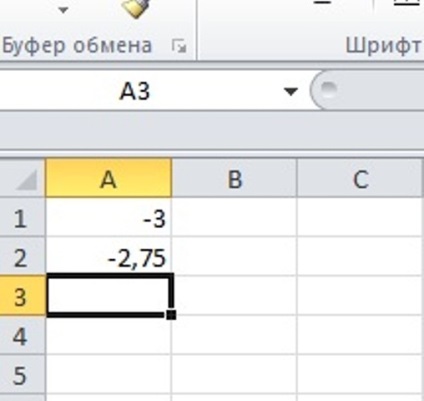
Acum, cel mai dificil. Trebuie să ne întoarcem la celula A1, și în timp ce țineți apăsat butonul stâng al mouse-ului, mutați-A2 și eliberați butonul mouse-ului.
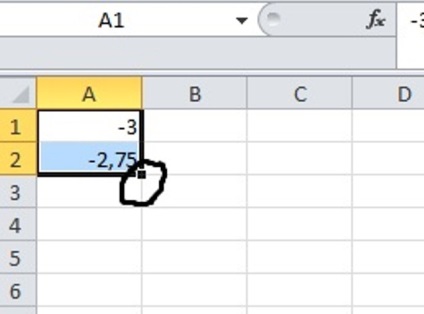
Apoi, da mouse-ul la locul în care am arătat în imaginea de mai sus. Indicele de cruce alb gros transformat într-o cruce neagră subțire. Apoi apăsați butonul din stânga al mouse-ului și fără a elibera mouse-ul vertical în jos efectua. Pe lângă cursorul va fi afișat numere. Este necesar să se efectueze peste până atunci, până când vom vedea numărul 3 și eliberați butonul mouse-ului, deoarece aceasta este valoarea noastră finală. Toate celulele sunt completate automat.
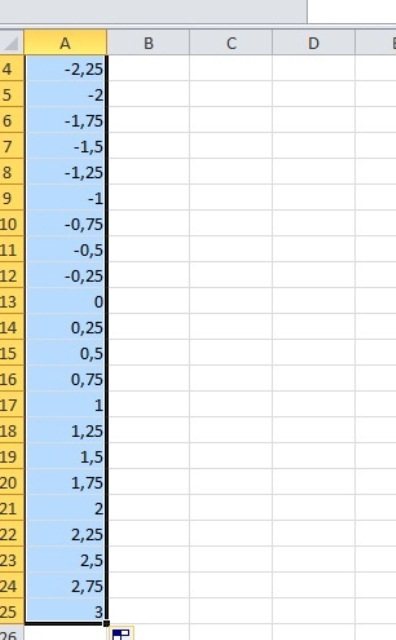
Apoi, porniți B1 celulei.

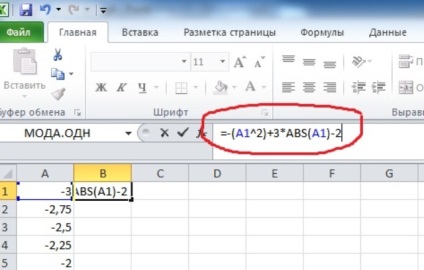
Faceți clic pe OK. traducere automată în B2. Tot aici este, de asemenea, câștigă înlocuirea A1 la A2.

Acum, trebuie din nou să repet ceea ce am făcut pentru umplerea automată a primei coloane, adică, reveniți la B1, în timp ce țineți apăsat butonul stâng al mouse-ului, du-te la B2, permițându-du-te și pornind de la colțul în care cursorul devine o cruce neagră, mută în jos, până când vom închidere la nivelul primei coloane. Coloana este umplută.
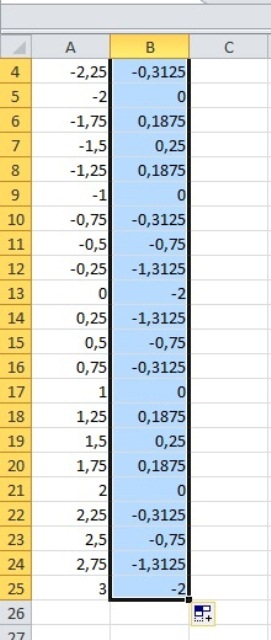
Acum, scoate atât boxele, apăsați insertului în butoanele punct faceți clic pe triunghiul din partea de jos (am avut în jurul valorii de negru) și în fereastra rezultată, faceți clic pe unde am. Este necesar să se stabilească o linie solidă a graficului. Dacă doriți să experimentați cu ajutorul butoanelor. Nu-ți fie teamă! Orice acțiune poate fi anulată.
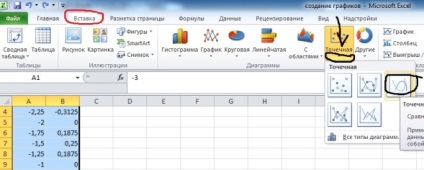
Acesta trebuie să pară un astfel de program.
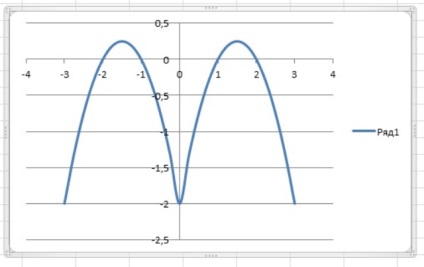
În continuare se va îmbunătăți acest lucru. Dacă doriți să titlul graficului, faceți clic pe butonul (imaginea de mai jos), și iterează prin opțiunile.

Am selectat acest aspect.
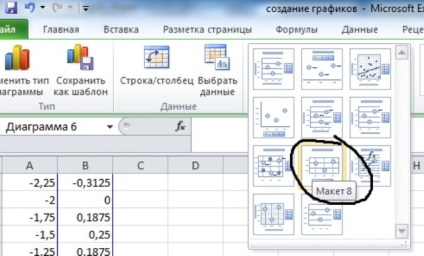
Și asta e ceea ce am făcut. În schimb, titlul grafic de text Puteți introduce orice text pe care doriți.
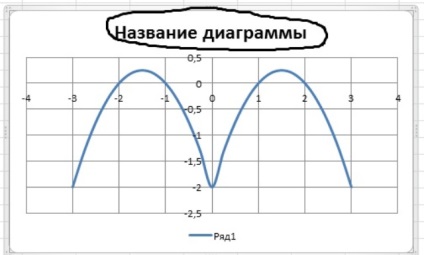
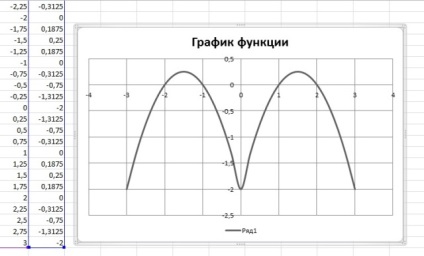
După ce a încercat pe butoanele de pe panoul de sus, am stabilit pe asta.
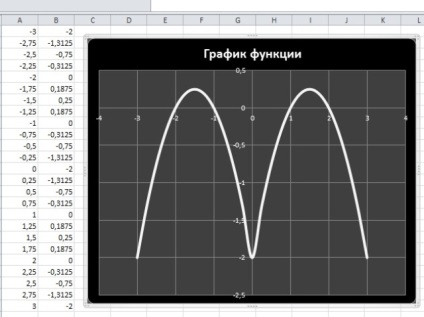
Toate. Puteți prezenta atât programul. Vă doresc succes!